Cómo reparar el error RECURSO NO PROPIO en Windows 10
Actualizado 2023 de enero: Deje de recibir mensajes de error y ralentice su sistema con nuestra herramienta de optimización. Consíguelo ahora en - > este enlace
- Descargue e instale la herramienta de reparación aquí.
- Deja que escanee tu computadora.
- La herramienta entonces repara tu computadora.
La pantalla azul de errores de muerte en Windows 10 no es tan común, pero los que la padecen seguramente lo tienen difícil.Uno de esos errores de pantalla azul de muerte es el error 'RECURSO NO PROPIO'.Esto podría aparecer en su sistema si está utilizando una versión desactualizada de Windows 10 o una versión desactualizada de los controladores instalados en él.Hay algunas formas de corregir este error, y aquí las veremos todas.
Incluso si puede hacer que su sistema funcione después de un intento de reinicio, no debe tomar esa solución temporal como una solución.Si no se soluciona el error, existe la posibilidad de que los datos de su sistema también se corrompan.Aquí, en este artículo, veremos todas las formas probadas de corregir este error del sistema de Windows 10.Así que sin más preámbulos, entremos en materia.
¿Cómo reparar el error Recurso no propio en Windows 10?
En primer lugar, comenzaremos con las soluciones más comunes y fáciles.Pasaremos a las soluciones más complejas para este problema.
Actualizar Windows:
Con el tiempo, su sistema mostrará algunos errores y, si desea corregirlos, deberá actualizar el software de su sistema a la última versión cada vez que salga una nueva.Entonces, si tiene algún problema o error que aparece en su computadora, considere actualizar Windows a la última versión.
Notas importantes:
Ahora puede prevenir los problemas del PC utilizando esta herramienta, como la protección contra la pérdida de archivos y el malware. Además, es una excelente manera de optimizar su ordenador para obtener el máximo rendimiento. El programa corrige los errores más comunes que pueden ocurrir en los sistemas Windows con facilidad - no hay necesidad de horas de solución de problemas cuando se tiene la solución perfecta a su alcance:
- Paso 1: Descargar la herramienta de reparación y optimización de PC (Windows 11, 10, 8, 7, XP, Vista - Microsoft Gold Certified).
- Paso 2: Haga clic en "Start Scan" para encontrar los problemas del registro de Windows que podrían estar causando problemas en el PC.
- Paso 3: Haga clic en "Reparar todo" para solucionar todos los problemas.
Puede realizar la actualización fácilmente a través de la sección de actualización de Windows de la configuración de Windows.Pero si tiene algún problema al instalar las actualizaciones de Windows 10 a través de la configuración, instale la aplicación del asistente de Windows Update y cumplirá su propósito de inmediato.
Si la actualización no ayudó a solucionar el error Recurso no propiedad, pruebe la siguiente solución que se menciona a continuación.
Actualice los controladores:
Los errores de pantalla azul de muerte están relacionados principalmente con los controladores.Es posible que tenga todos los controladores instalados en su sistema, pero tal vez solo tenga las versiones obsoletas.En ese caso, debe actualizar sus controladores de inmediato.Puede usar una aplicación de terceros para verificar automáticamente el estado del controlador de su sistema e instalar la última versión de todos los controladores.O puede verificar e instalar manualmente los controladores más recientes desde el sitio web del fabricante.Si descarga los controladores del sitio web del fabricante, asegúrese de que el número de modelo en el sitio web coincida con el que tiene en su poder.
Si actualizar los controladores a la última versión tampoco le sirvió de nada, pase a la siguiente solución potencial.
Revisa tu disco duro:
- Reinicie su sistema mientras mantiene presionada la tecla Shift.Estará en la página del menú Inicio avanzado.
- Elija 'Solucionar problemas' aquí y luego elija 'Opciones avanzadas'.
- En Opciones avanzadas, seleccione "Símbolo del sistema".
- Ingrese los siguientes comandos en la ventana del símbolo del sistema y presione Entrar teclado después de ingresar cada línea de comando.
bootrec.exe /rebuildbcd
bootrec.exe /fixmbr
bootrec.exe /fixboot
- A continuación, debe realizar comprobaciones de disco en todos los discos de su unidad.Comience con el disco, que tiene los archivos del sistema instalados, y luego verifique también las otras unidades.Para verificar, ingrese el siguiente comando para cada disco y presione Entrar.
chkdsk /r c:
chkdsk /r d:
Si tiene E, F o muchos otros discos, verifique esos discos también, simplemente cambiando la última letra en el comando anterior.
Si la verificación de los discos y el disco duro en general tampoco trajo ningún cambio a su sistema que sufre el error "Recurso no propiedad", entonces pase a la siguiente solución potencial.
Ejecutar SFC:
- Haga clic en la barra de búsqueda a continuación y busque 'Símbolo del sistema'.
- Una vez que aparezca en los resultados, seleccione 'Ejecutar como administrador'.
- Ingrese el siguiente comando en el símbolo del sistema y presione Entrar.
sfc/escanear ahora
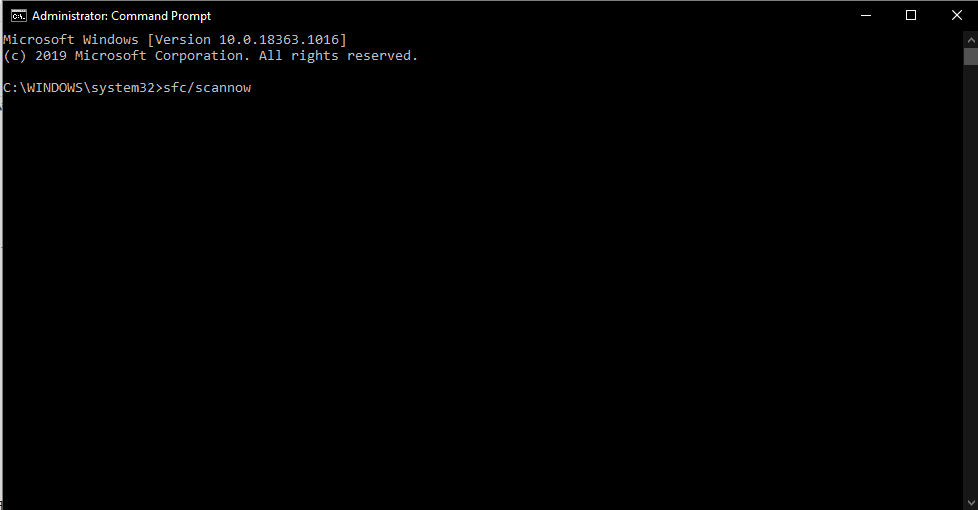
- Espere hasta que se complete el proceso y luego cierre la ventana del símbolo del sistema.
- Reinicie el sistema por completo.
Si el escaneo encontró algún error, lo corregirá de inmediato.Pero si no encuentra nada o la solución de escaneo no resuelve su error, continúe con la siguiente solución mencionada.
Ejecutar DISM:
- Haga clic en la barra de búsqueda a continuación y busque 'Símbolo del sistema'.
- Una vez que aparezca en los resultados, seleccione 'Ejecutar como administrador'.
- Ingrese el siguiente comando en el símbolo del sistema y presione Entrar.
DISM /En línea /Imagen de limpieza /RestoreHealth
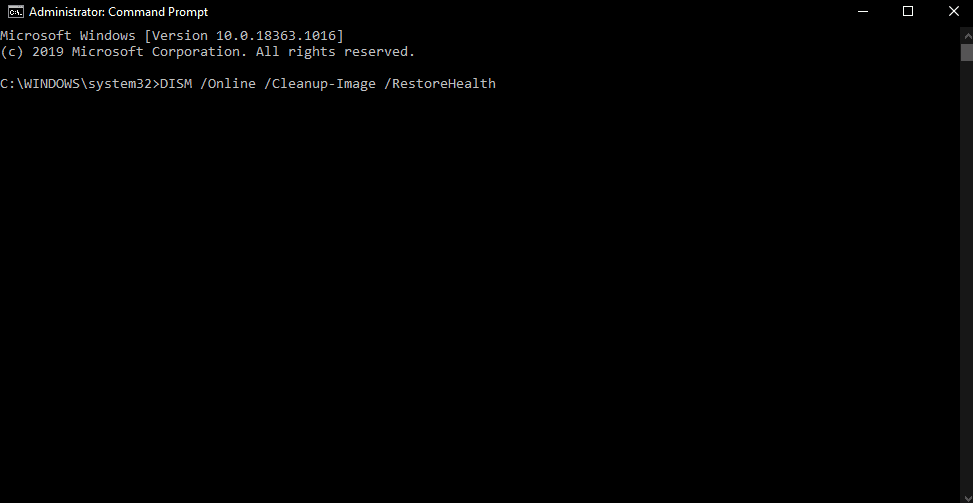
- Espere hasta que se complete el proceso y luego cierre la ventana del símbolo del sistema.
- Reinicie el sistema por completo.
Si el escaneo DISM tampoco lo ayuda a resolver su error de Recurso no propiedad, pruebe la siguiente solución.
Prueba tu memoria RAM:
La memoria del sistema o la RAM pueden tener sectores de datos defectuosos, lo que podría ser la causa de su error.Ahora hay una función de utilidad que le permite verificar la memoria de su sistema.
- Abra el Panel de control.
- Elija Sistema y seguridad.
- Haga clic en Herramientas administrativas.
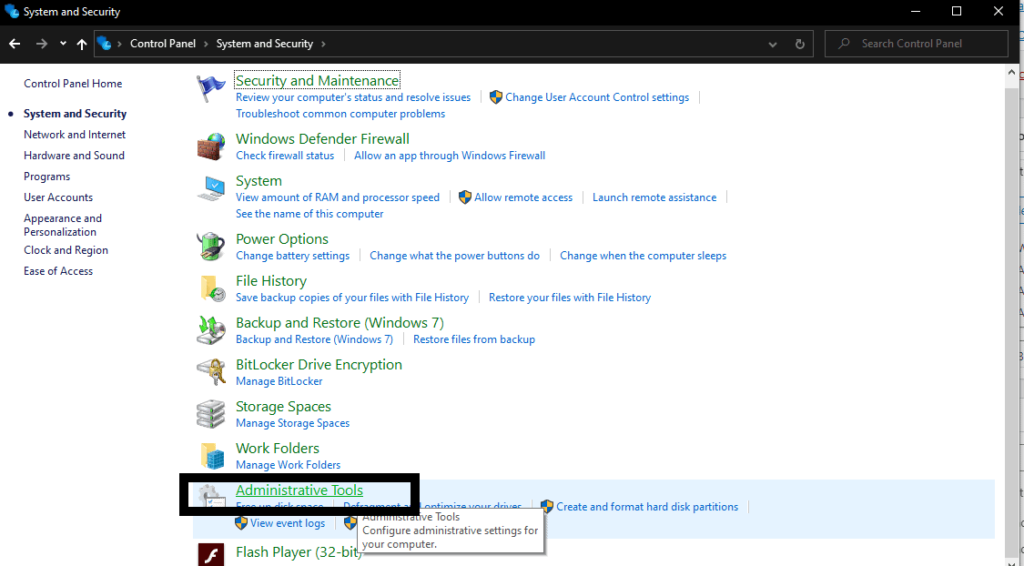
- Inicie la aplicación 'Diagnóstico de memoria de Windows'.
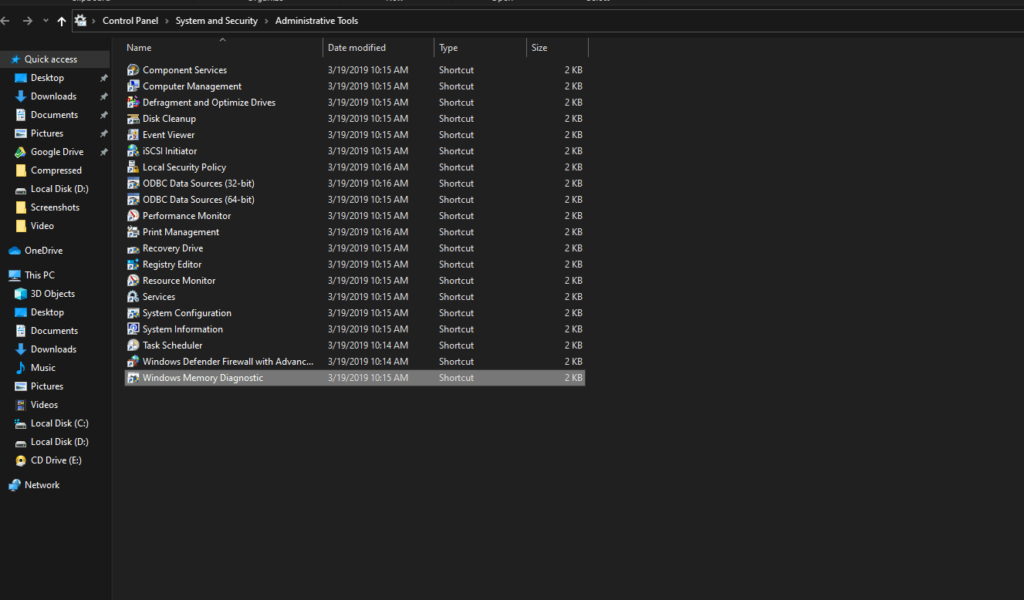
La aplicación le pedirá que reinicie para comprobar su memoria.Puede optar por realizar la prueba de inmediato, o puede optar por realizarla la próxima vez que reinicie su computadora.
Desinstalar aplicaciones innecesarias:
Mucha gente ha informado que la aplicación WinDVD ha sido la causa de una Pantalla Azul de la Muerte para muchos usuarios.Entonces, si tiene esa aplicación, desinstálela de inmediato.Además, revise la lista de programas instalados en su sistema y encuentre los que no necesita o ya no usa.Luego elija desinstalar todas esas aplicaciones innecesarias.
Otra posible razón detrás de una pantalla azul de la muerte es el antivirus.Los programas antivirus a veces detectan malware en un archivo del sistema y lo eliminan o lo hacen inservible.Entonces, para mitigar eso, debe desinstalar su programa antivirus.Incluso puede optar por desactivar la protección en tiempo real en su antivirus por completo.Puede hacerlo abriendo el programa antivirus y accediendo a su página de configuración.
Si la eliminación de estas aplicaciones adicionales de su sistema tampoco resuelve su error de Recurso no propio, pase a la siguiente solución potencial.
Deshabilite los programas innecesarios en el inicio de Windows:
Si ve este error justo después de encender su PC con Windows, definitivamente se debe a una de las aplicaciones que se inician en segundo plano una vez que se carga el sistema.Para encontrar la aplicación culpable, debe deshabilitar las aplicaciones de inicio una tras otra y verificar después de deshabilitar qué aplicación dejó de aparecer su error.Esa aplicación tiene la culpa y puede optar por desinstalarla o mantenerla deshabilitada en el inicio.
- Una vez que se cargue el sistema, haga clic derecho rápidamente en la barra de tareas y elija 'Administrador de tareas'.
- Haga clic en la pestaña 'Inicio'.
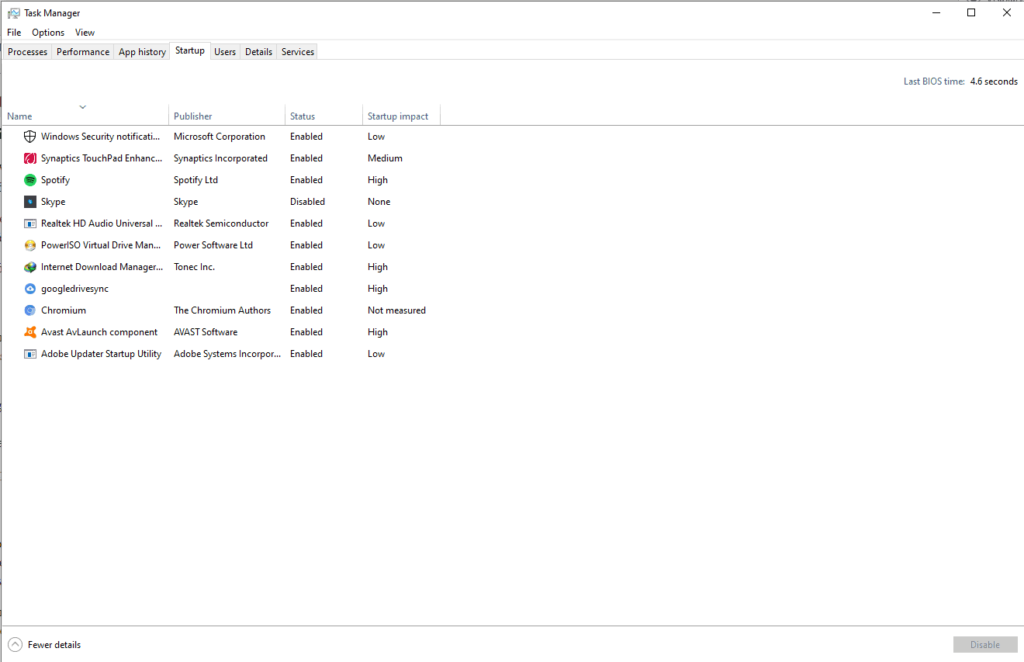
- Elija la aplicación que desee en esta lista y haga clic en Desactivar.Siga este procedimiento para todas las aplicaciones de inicio hasta que encuentre la aplicación problemática.
Si deshabilitar las aplicaciones de inicio no ayuda con su error de Recurso no propiedad, pruebe la siguiente solución.
Limpiar Instalar Windows de nuevo:
Si todas las soluciones mencionadas anteriormente no funcionaron para usted, seguramente le falta un archivo del sistema o una clave en la unidad del sistema.En ese caso, ninguna solución de software resolverá el error de pantalla azul de muerte.En los casos en los que haya eliminado archivos del sistema, la única opción que le queda es limpiar la instalación de Windows.Use su medio de instalación de Windows (USB o CD) para realizar la instalación limpia y asegúrese de formatear o borrar todo lo que se instaló previamente en esa unidad del sistema.
Esto definitivamente borrará todo en la unidad de su sistema, así que asegúrese de crear una copia de seguridad de todo lo importante para usted y guárdela en una ubicación diferente.Si tiene problemas para evitar el error de pantalla azul para la copia de seguridad, vaya al menú de inicio avanzado con la tecla Mayús mientras reinicia y, en Opciones avanzadas, elija reiniciar o arrancar el sistema Windows 10 en modo seguro.Puede copiar cualquier dato que desee mientras su sistema está en modo seguro.
Después de la instalación limpia de Windows 10 en su sistema, no debería volver a enfrentar el error "Recurso no propiedad".Así que se trata de corregir el error de recurso no propiedad en Windows 10.Si tiene alguna pregunta o consulta sobre este artículo, comente a continuación y nos pondremos en contacto con usted.Además, asegúrese de consultar nuestros otros artículos sobre consejos y trucos para iPhone, consejos y trucos para Android, consejos y trucos para PC y mucho más para obtener información más útil.

